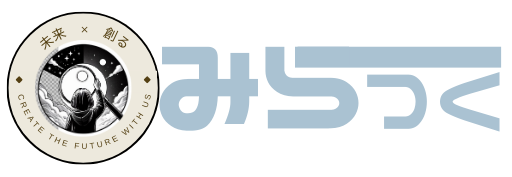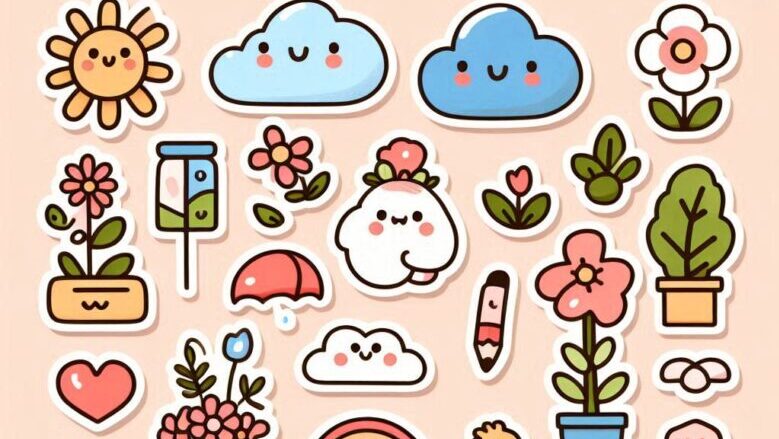LINEスタンプを作成したら、次はそれを登録・申請・販売するステップに進みましょう。
この記事では、スマホ・タブレット(LINEスタンプメーカー)とパソコン(LINEクリエイターズマーケット)を使って、スタンプを登録・申請・販売する方法をわかりやすく解説します。
スマホ・タブレット(LINEスタンプメーカー)での作成 全5ステップ
ステップ1:LINEスタンプメーカーにアクセス
まず、LINEスタンプメーカーにアクセスします。
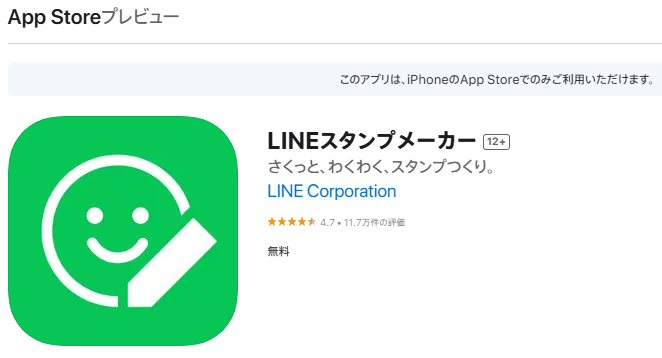
LINEアカウントでログインする必要がありますので、アカウントをお持ちでない方は事前に作成してください。
ステップ2:新規スタンプセットを作成
①アプリ下部にある緑色の「+」をタップをクリックし、スタンプセットを作成
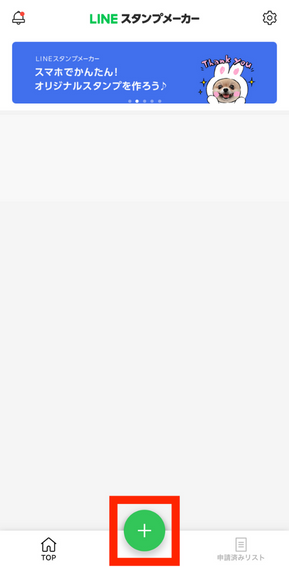
②作成画面の「+」をタップ
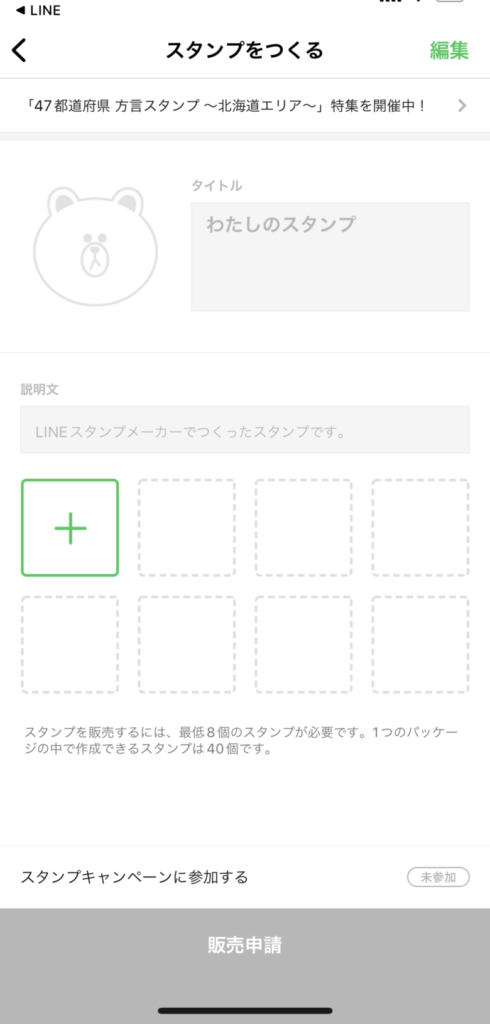
③作成方法の選択
「アルバムの写真を使う」「カメラで写真を撮る」「イラストを描く」「アバターを使って簡単作成」「アバター素材でこだわり作成」の5種類から選べます。
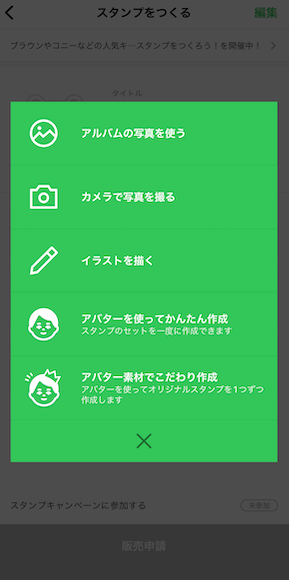
ステップ3:スタンプ画像のアップロードと保存
ペイントソフトで作成したスタンプ画像を「アルバムの写真を使う」からアップロードします。
以下のポイントに注意してください。
アップロードが完了し、納得いく仕上がりであれば、保存をタップしましょう。
これでスタンプが一つ作成できました! スタンプは最低8個、最大40個アップロードできます。
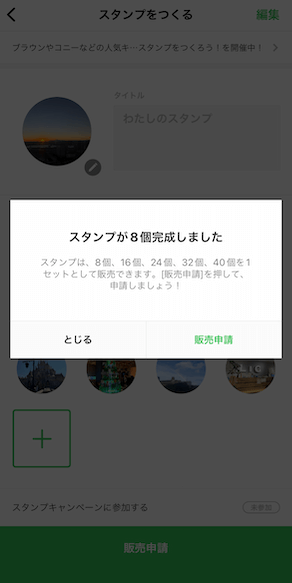
ステップ4:販売情報の入力
スタンプが完成したら「販売申請」ボタンをタップします。
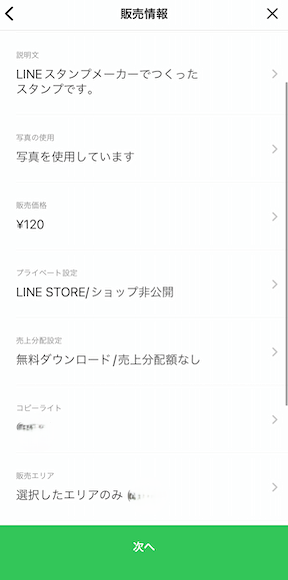
販売申請では、以下の情報を入力します。
プライベート設定をすることで他人の目に触れることなくオリジナルのLINEスタンプを作成することができます。
スタンプ販売情報ページのプライベート設定から公開・非公開を設定することができます。
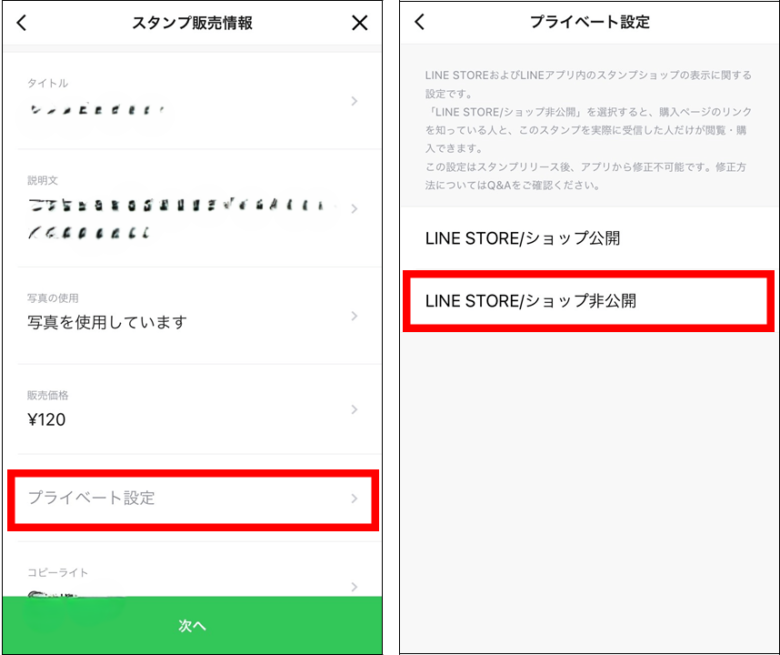
保存が完了したら、「申請」ボタンをクリックして、LINEの審査に提出します。
ステップ5:審査申請
最後に審査のリクエストをして完了です。審査完了までは、数日かかります。
審査通過すると、LINEスタンプメーカーのダッシュボードで結果が確認できます。
審査に合格したスタンプは公開され、LINEストアで販売開始されます。
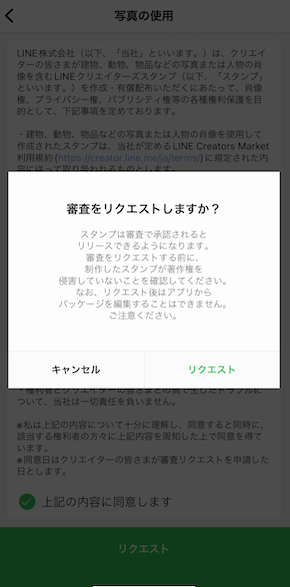
パソコン(LINEクリエイターズマーケット)での作成 全5ステップ
ステップ1:LINEクリエイターズマーケットにアクセス
まず、LINEクリエイターズマーケットにアクセスし、LINEアカウントでログインします。
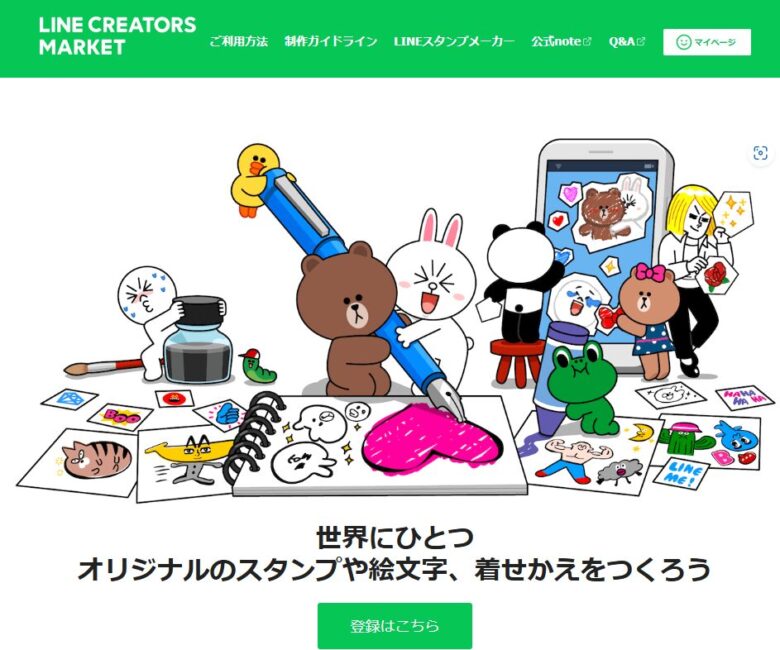
こちらもアカウントが必要です。
ステップ2:新規スタンプセットを作成
「新規作成」をクリックし、「スタンプ」を選択します。
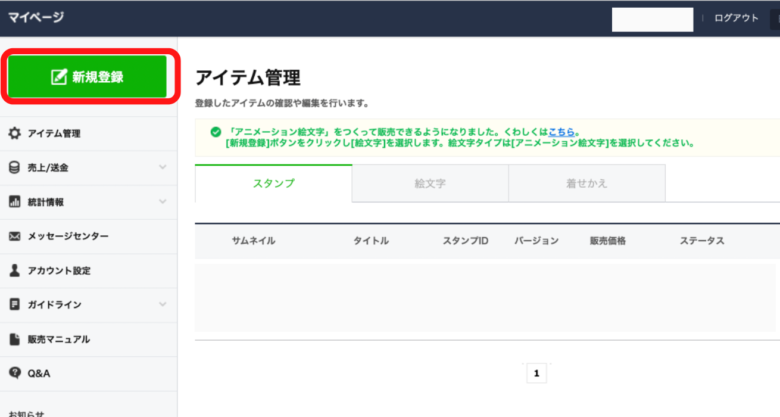
タイトル、説明、販売情報、ライセンス証明の入力画面が開くので、必須項目を入力後、「保存」をクリックします。
「プライベート設定」の項目は他人に見られたくないのであれば、非公開にし「LINEスタンププレミアム」の項目も不参加にしましょう。
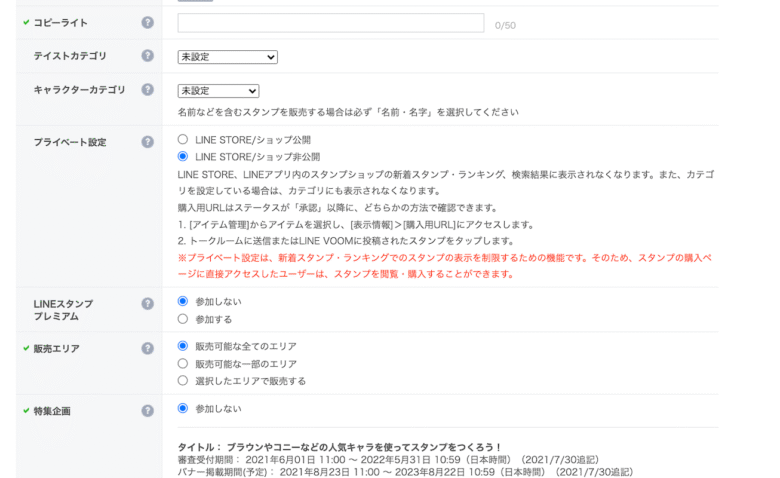
ステップ3:スタンプ画像をアップロード
「スタンプ画像」タブをクリックして、作成したスタンプ画像をアップロードします。
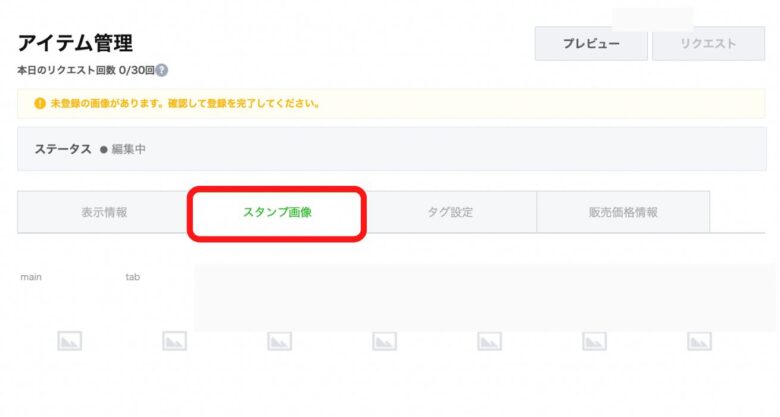
以下のポイントに注意してください。
また、メイン画像(240×240ピクセル)とトークルームタブ画像(96×74ピクセル)も必要です。
ステップ4:販売価格・タブの設定
タブを切り替え、LINEスタンプのタグや販売価格を設定します。
タグを設定することで、LINEのトーク画面で入力した文字に応じて自動で候補スタンプとして表示してくれます。
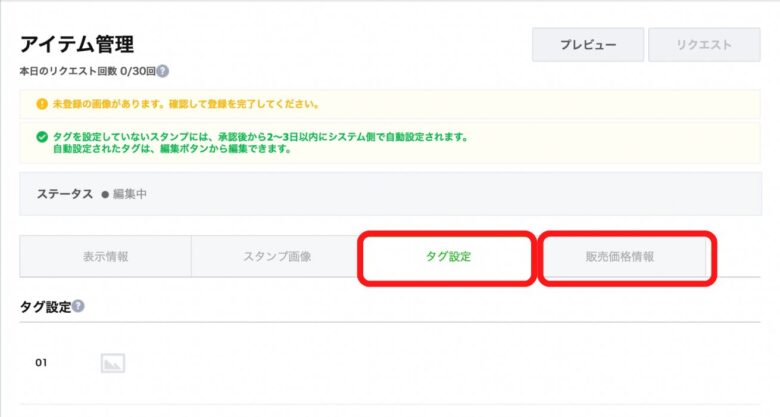
ステップ5:審査の申請
プレビューボタンをクリックし、リクエストをクリックします。これで、作成は完了です。審査に通れば販売開始できます。
審査が通過すると、LINEクリエイターズマーケットのダッシュボードで結果が確認できます。
審査に合格したスタンプは公開され、LINEストアで販売開始されます。
自由研究にぴったり 子どもが簡単に作れる LINEスタンプの登録・申請方法 全5ステップ解説! まとめ
LINEスタンプメーカーとLINEクリエイターズマーケットを使って、作成したLINEスタンプを登録・申請・販売する方法を解説しました!
どちらも簡単に使えるツールであり、スタンプ作成から公開までをスムーズに進めることができます。
ぜひ、自分だけのオリジナルスタンプを登録・販売して、世界中のLINEユーザーに楽しんでもらいましょう!